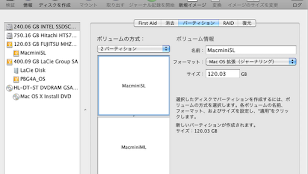Mac mini のメモリ増設をしました。モデルは Early 2009 、型番は MB463J/A 。去年の 8 月に購入し、起動したのは 2 回のみ、という休眠 Mac です。こいつも活躍するときがきたので、メモリを増設することにしました。
さて、まずはちゃんと起動するか確認。 3 回目の起動です。電源ケーブルの接続が甘かったせいか、起動ボタンを押しても反応してくれず、焦りました。ちゃんと起動したので、現状メモリ 1GB を確認して電源を落とす。
今回、増設用に用意したのは、 Tanscend の Transcend JM1066KSU-2G × 2 。 DDR3 SO-DIMM 1066MHz 規格のメモリが値上がりしそうだったので、去年 10 月に押さえておいたもの。 1 つ 3900 円でした。(現在は安くても 4000 円台後半。)
それと、 Mac mini は開腹するのが大変と聞いていたので、 Mac mini 専用スクレーパー(ヘラ)を用意しました。送料込みで 1000 円くらい。
さて、いよいよ開腹です。
Mac を裏返して、スクレーパーを差し込みます。
スクレーパーを外側に倒すとあっけなくツメが外れました。さすがは専用スクレーパー。
もう片方もこの調子で、と思ったら、なかなかすき間にスクレーパーが入りません。(あとで知ったのですが、このスクレーパーには裏表があるらしく、うまくいかなかったら裏返すといいらしいです。)試行錯誤して、やっと躯体が浮きました!
そして、ご開帳!
次はアンテナ類を 3 つ外します。一番大きなアンテナはアンテナ下の黒いつまみを挟むようにすると外れます。他の 2 つは軽く引っ張るだけ。
そして次は 4 隅のネジを 4 つゆるめます。 1 本だけ長さが違うので注意!(アンテナがないところのネジが長い。)
アッパーユニットを接続しているリボンケーブルのコネクターと、アンテナ線を固定しているテープを外したら、電源ボタン側からずるずると持ち上げましょう。
やっと、メモリスロットにアクセスできます。デフォルトでついていたメモリは SAMSUNG 製の 1GB 。サイドのつまみを押すとメモリが持ち上がります。
メモリを外したら、増設用に用意したメモリを 2 枚差します。上側が少し差しにくかったです。
メモリを差し終わったら、逆の手順で組み立てます。最後のカバーをはめる前の状態で一度起動し、ちゃんと動作するか確認しました。そして、最後のカバーをはめたのですが、なぜか電源側だけ浮いてしまいます。いろいろ試行錯誤した結果、電源ボタンなんかがついている側面を少し押しながら入れ込むとうまくはまるようです。所要時間 30 分程度。 Mac mini 専用スクレーパーを買った甲斐があったというものです。
さて次は、 VMware Fusion をインストールして、 Windows をインストールします。(いつになることやら。)
※追記:今なら 4GB × 2 枚がお勧めです。